win7只有休眠没有睡眠怎么办 win7只有休眠找不到睡眠模式处理方法
更新时间:2022-07-18 09:34:22作者:xinxin
在使用win7中文版系统的过程中,当电脑进入到无人操作黑屏状态时,很多用户都不太了解是否进入到休眠或者睡眠模式,而近日有用户在对win7系统进行设置时却发现只有休眠选项而找不到睡眠模式,对此win7只有休眠没有睡眠怎么办呢?今天小编就来告诉大家win7只有休眠找不到睡眠模式处理方法。
推荐下载:windows7纯净版32位
具体方法:
1、点击电脑桌面左下角的WIN菜单可以看到睡眠选项为灰色。
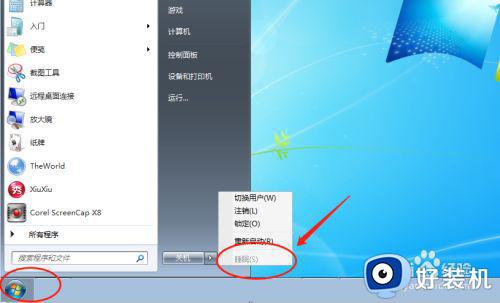
2、点击上方的“运行”进入。
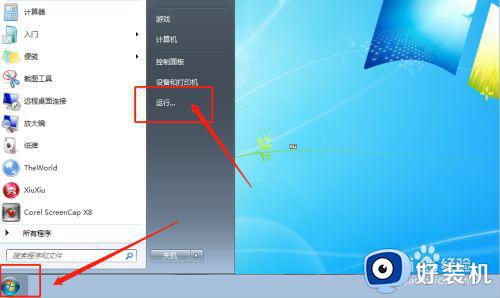
3、在输入框里面输入“cmd”并按下回车键。
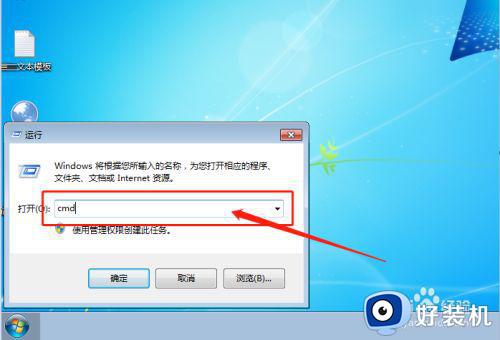
4、这样就可以进入指令控制方式。
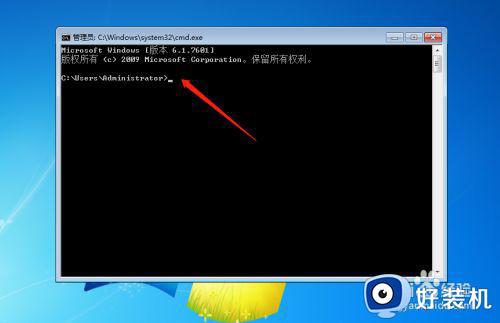
5、在输入框中输入:powercfg -h on 并按下回车键。
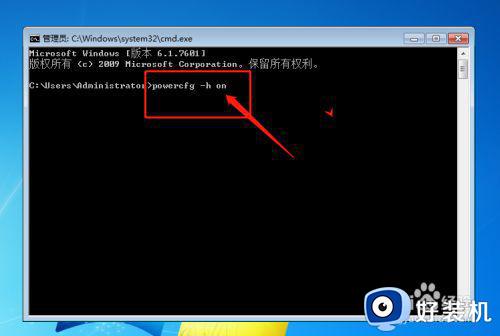
6、按下回车键之后就可以设置完成了。
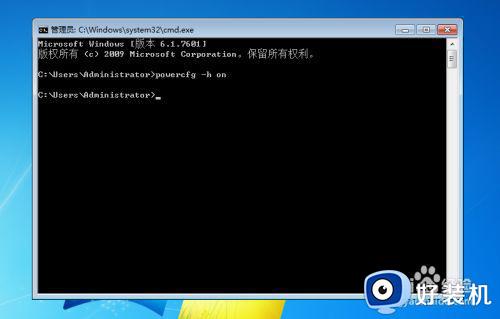
7、再次打开的时候可以看到“休眠”选项可以选择了。
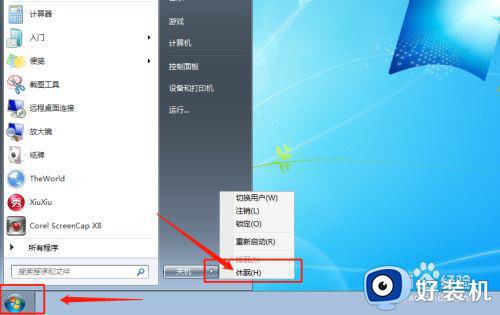
上述就是小编带来的win7只有休眠找不到睡眠模式处理方法了,碰到同样情况的朋友们赶紧参照小编的方法来处理吧,希望能够对大家有所帮助。
win7只有休眠没有睡眠怎么办 win7只有休眠找不到睡眠模式处理方法相关教程
- w7系统只有休眠没有睡眠如何处理
- win7只有休眠睡眠是灰色的无法点击怎么办
- win7电脑没有休眠选项怎么办 win7找不到休眠模式解决方法
- win7只要睡眠屏幕就重不了启怎么处理
- win7休眠功能不见了怎么办 win7休眠按钮没有处理方法
- win7休眠模式无法唤醒怎么办 win7休眠之后无法唤醒处理方法
- 电脑的睡眠模式怎么关闭win7 win7关闭睡眠模式的步骤
- win7没有休眠选项怎么办 win7没有休眠功能解决方法
- win7 64位系统开机进去睡眠模式怎么办 win7开机直接进入睡眠模式如何修复
- win7的睡眠在哪里设置 win7系统怎样设置睡眠
- win7访问win10共享文件没有权限怎么回事 win7访问不了win10的共享文件夹无权限如何处理
- win7发现不了局域网内打印机怎么办 win7搜索不到局域网打印机如何解决
- win7访问win10打印机出现禁用当前帐号如何处理
- win7发送到桌面不见了怎么回事 win7右键没有发送到桌面快捷方式如何解决
- win7电脑怎么用安全模式恢复出厂设置 win7安全模式下恢复出厂设置的方法
- win7电脑怎么用数据线连接手机网络 win7电脑数据线连接手机上网如何操作
win7教程推荐
- 1 win7每次重启都自动还原怎么办 win7电脑每次开机都自动还原解决方法
- 2 win7重置网络的步骤 win7怎么重置电脑网络
- 3 win7没有1920x1080分辨率怎么添加 win7屏幕分辨率没有1920x1080处理方法
- 4 win7无法验证此设备所需的驱动程序的数字签名处理方法
- 5 win7设置自动开机脚本教程 win7电脑怎么设置每天自动开机脚本
- 6 win7系统设置存储在哪里 win7系统怎么设置存储路径
- 7 win7系统迁移到固态硬盘后无法启动怎么解决
- 8 win7电脑共享打印机后不能打印怎么回事 win7打印机已共享但无法打印如何解决
- 9 win7系统摄像头无法捕捉画面怎么办 win7摄像头停止捕捉画面解决方法
- 10 win7电脑的打印机删除了还是在怎么回事 win7系统删除打印机后刷新又出现如何解决
